打印机是办公室必备的打印设备。为了与多台计算机共享一台打印机,许多用户会设置一台共享打印机。但是有些用户只升级过Win11系统,不知道如何连接共享打印机。下面小编,我们来看看win11连接win7共享打印机的教程。![]() Windows11 22000.2003专业镜像更新5月2日。点击左边& ldquo蓝牙和其他设备& rdquo。
Windows11 22000.2003专业镜像更新5月2日。点击左边& ldquo蓝牙和其他设备& rdquo。
 3.单击& ldquo打印机和扫描仪& rdquo。
3.单击& ldquo打印机和扫描仪& rdquo。
 4.查找& ldquo添加打印机和扫描仪& rdquo,单击& ldquo添加设备& rdquo。
4.查找& ldquo添加打印机和扫描仪& rdquo,单击& ldquo添加设备& rdquo。
 5.如果所需的打印机不在列表中,请单击& ldquo我需要的打印机不在列表上& rdquo选择& ldquo手动添加& rdquo。
5.如果所需的打印机不在列表中,请单击& ldquo我需要的打印机不在列表上& rdquo选择& ldquo手动添加& rdquo。
 6,选择& ldquo按名称选择共享打印机& rdquo,输入打印机名称或选择& ldquo浏览& rdquo手动选择共享打印机。
6,选择& ldquo按名称选择共享打印机& rdquo,输入打印机名称或选择& ldquo浏览& rdquo手动选择共享打印机。
 7.找到您需要的打印机,选择当前的打印机,然后单击& ldquo选择& rdquo。
7.找到您需要的打印机,选择当前的打印机,然后单击& ldquo选择& rdquo。
 8.等待打印机安装完毕。
8.等待打印机安装完毕。

 小白号
小白号














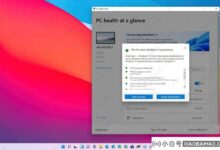

评论前必须登录!
注册